特定の日時に発生するようにAndroidでアラートを設定するにはどうすればよいですか?
この例は、Androidでアラートを実行してAndroidの特定の日時に起動する方法を示しています。
ステップ1 − Android Studioで新しいプロジェクトを作成し、[ファイル]⇒[新しいプロジェクト]に移動して、新しいプロジェクトを作成するために必要なすべての詳細を入力します。
ステップ2 −次のコードをres / layout/activity_main.xmlに追加します。
<?xml version="1.0" encoding="utf-8"?> <LinearLayout xmlns:android="https://schemas.android.com/apk/res/android" xmlns:tools="https://schemas.android.com/tools" android:layout_width="match_parent" android:layout_height="match_parent" android:orientation="vertical" tools:context=".MainActivity"> </LinearLayout>
ステップ3 −次のコードをsrc / MainActivity.java
に追加しますpackage app.com.sample;
import androidx.appcompat.app.AppCompatActivity;
import androidx.fragment.app.DialogFragment;
import android.app.AlarmManager;
import android.app.PendingIntent;
import android.app.TimePickerDialog;
import android.content.Context;
import android.content.Intent;
import android.os.Bundle;
import android.widget.TimePicker;
import java.text.DateFormat;
import java.util.Calendar;
import java.util.Objects;
public class MainActivity extends AppCompatActivity implements TimePickerDialog.OnTimeSetListener{
String timeText;
@Override
protected void onCreate(Bundle savedInstanceState) {
super.onCreate(savedInstanceState);
setContentView(R.layout.activity_main);
DialogFragment timePicker = new TimePickerFragment();
timePicker.show(getSupportFragmentManager(), "time picker");
}
@Override
public void onTimeSet(TimePicker view, int hourOfDay, int minute) {
Calendar c = Calendar.getInstance();
c.set(Calendar.HOUR_OF_DAY, hourOfDay);
c.set(Calendar.MINUTE, minute);
c.set(Calendar.SECOND, 0);
updateTimeText(c);
startAlarm(c);
}
private void updateTimeText(Calendar c) {
timeText = "Alarm set for: ";
timeText += DateFormat.getTimeInstance(DateFormat.SHORT).format(c.getTime());
}
private void startAlarm(Calendar c) {
AlarmManager alarmManager = (AlarmManager) getSystemService(Context.ALARM_SERVICE);
Intent intent = new Intent(this, NotificationPublisher.class);
PendingIntent pendingIntent = PendingIntent.getBroadcast(this, 1, intent, 0);
if (c.before(Calendar.getInstance())) {
c.add(Calendar.DATE, 1);
}
Objects.requireNonNull(alarmManager).setExact(AlarmManager.RTC_WAKEUP,
c.getTimeInMillis(), pendingIntent);
}
} ステップ4 −新しいクラスNotificationPublisherを作成し、次のコードを追加します
package app.com.sample;
import android.app.Notification;
import android.content.BroadcastReceiver;
import android.content.Context;
import android.content.Intent;
import androidx.core.app.NotificationCompat;
public class NotificationPublisher extends BroadcastReceiver {
@Override
public void onReceive(Context context, Intent intent) {
NotificationHelper notificationHelper = new NotificationHelper(context);
NotificationCompat.Builder nb = notificationHelper.getChannelNotification();
notificationHelper.getManager().notify(1, nb.build());
Notification notification = nb.build();
notification.defaults |= Notification.DEFAULT_VIBRATE;
notification.defaults |= Notification.DEFAULT_SOUND;
}
} ステップ5 −新しいクラスNotificaitonHelperを作成し、次のコードを追加します
package app.com.sample;
import android.annotation.TargetApi;
import android.app.NotificationChannel;
import android.app.NotificationManager;
import android.content.Context;
import android.content.ContextWrapper;
import android.os.Build;
import androidx.core.app.NotificationCompat;
class NotificationHelper extends ContextWrapper {
public static final String channelID = "channelID";
public static final String channelName = "Channel Name";
private NotificationManager notificationManager;
public NotificationHelper(Context base) {
super(base);
if (Build.VERSION.SDK_INT >= Build.VERSION_CODES.O) {
createChannel();
}
}
@TargetApi(Build.VERSION_CODES.O)
private void createChannel() {
NotificationChannel channel = new NotificationChannel(channelID, channelName,
NotificationManager.IMPORTANCE_HIGH);
getManager().createNotificationChannel(channel);
}
public NotificationManager getManager() {
if (notificationManager == null) {
notificationManager = (NotificationManager)
getSystemService(Context.NOTIFICATION_SERVICE);
}
return notificationManager;
}
public NotificationCompat.Builder getChannelNotification() {
return new NotificationCompat.Builder(getApplicationContext(), channelID)
.setContentTitle("Scheduled Alert")
.setContentText("Your Alert is Ringing")
.setSmallIcon(R.drawable.ic_alarm);
}
} ステップ6 −新しいクラスTimePickerFragmentを作成し、次のコードを追加します
package app.com.sample;
import android.app.Dialog;
import android.app.TimePickerDialog;
import android.os.Bundle;
import android.text.format.DateFormat;
import java.util.Calendar;
import androidx.annotation.NonNull;
import androidx.fragment.app.DialogFragment;
public class TimePickerFragment extends DialogFragment {
@NonNull
@Override
public Dialog onCreateDialog(Bundle savedInstanceState) {
Calendar c = Calendar.getInstance();
int hour = c.get(Calendar.HOUR_OF_DAY);
int minute = c.get(Calendar.MINUTE);
return new TimePickerDialog(getActivity(), (TimePickerDialog.OnTimeSetListener) getActivity(),
hour, minute, DateFormat.is24HourFormat(getActivity()));
}
} ステップ7 −次のコードをandroidManifest.xmlに追加します
<?xml version="1.0" encoding="utf-8"?> <manifest xmlns:android="https://schemas.android.com/apk/res/android" package="app.com.sample"> <application android:allowBackup="true" android:icon="@mipmap/ic_launcher" android:label="@string/app_name" android:roundIcon="@mipmap/ic_launcher_round" android:supportsRtl="true" android:theme="@style/AppTheme"> <activity android:name=".MainActivity"> <intent-filter> <action android:name="android.intent.action.MAIN" /> <category android:name="android.intent.category.LAUNCHER" /> </intent-filter> </activity> <receiver android:name=".NotificationPublisher"></receiver> </application>
 アイコン。オプションとしてモバイルデバイスを選択し、デフォルトの画面を表示するモバイルデバイスを確認します-
アイコン。オプションとしてモバイルデバイスを選択し、デフォルトの画面を表示するモバイルデバイスを確認します-
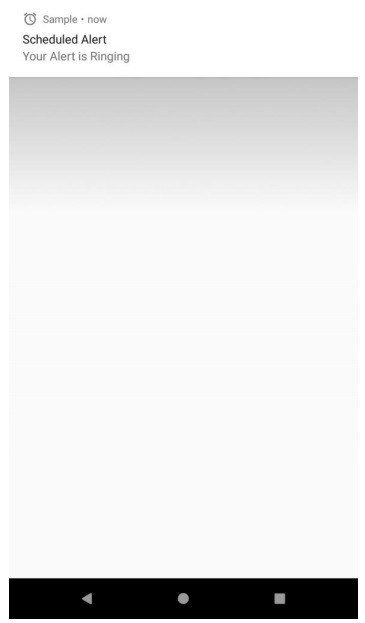
-
AndroidTVでADBを設定して使用する方法
AndroidスマートフォンでもAndroidTVでも、オペレーティングシステムの性質は変わりません。つまり、Android TVは、他のAndroidデバイスと同じように調整できます。 Androidアプリのサイドローディングなど、いくつかの深刻な調整を実行することを計画している場合は、Android Debug Bridge(ADB)の助けが必要になります。 ADBを使用してAndroidTVをPCに接続する方法を見てみましょう。 PCでADBを設定する方法 もちろん、最初のステップはシステムにADBをインストールすることです。これを行うには、AndroidDevelopersWebサ
-
Androidで通知を保存し、リマインダーを設定する方法
私のAndroidスマートフォンには非常に多くのアプリがあるため、当然のことながら多くの通知があります。それらの多くは、読むことなく却下することができます。アプリからの通知をブロックする組み込みツールがあるのはうれしいですが、一部の通知は非常に重要です。 問題は、通知が私の時間を尊重しないことです。 彼らは、私が望んでいるときではなく、彼らが望むときに現れます。 これを想像してください。あなたは忙しい一日の真っ只中にいます。丁!明日の会議についての友達からのメッセージについての通知を受け取ります。あなたは彼らに戻りたいのですが、あなたは今「ゾーンにいる」のです。ただし、今すぐに行わないと、
